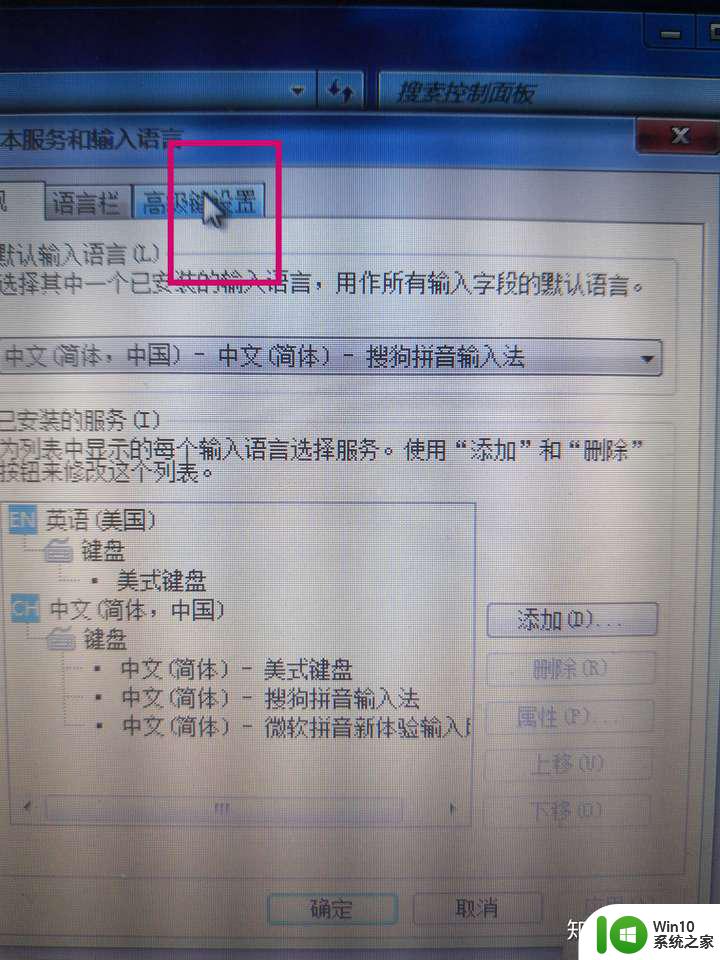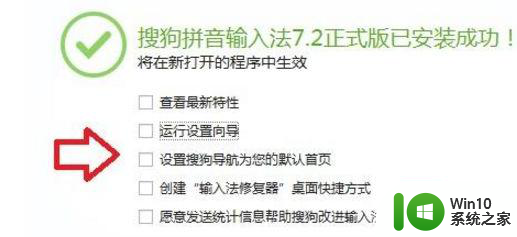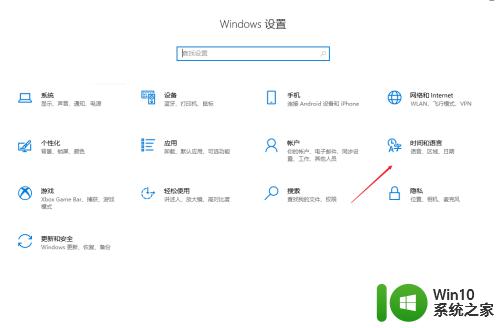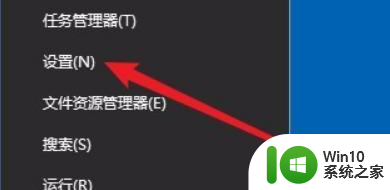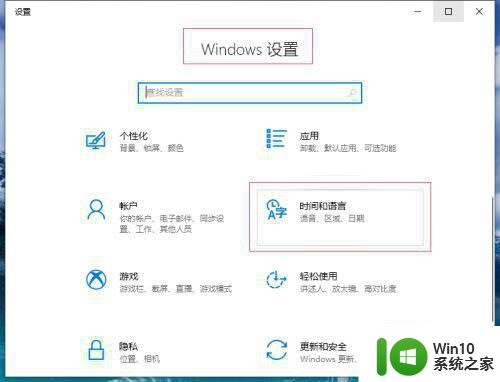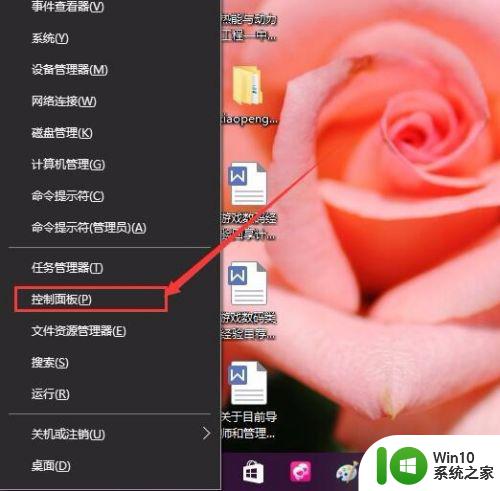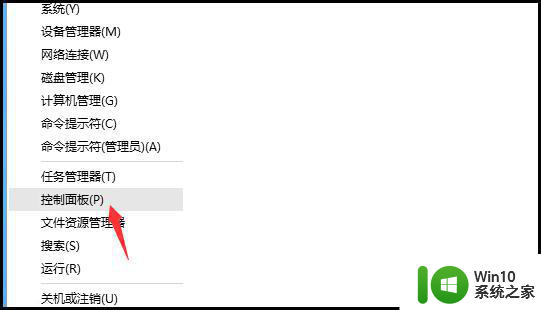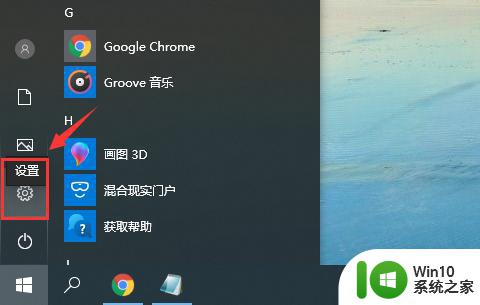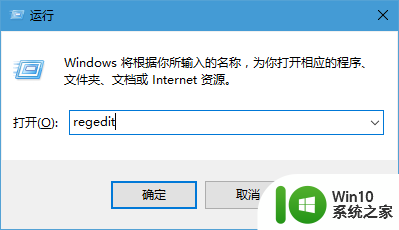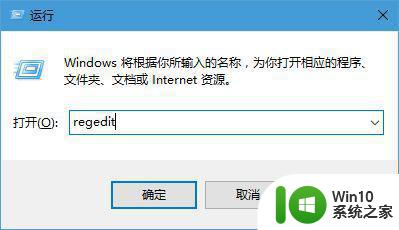笔记本电脑不能打中文怎么办 win10中文输入法打字无反应怎么办
在当今数字化时代,笔记本电脑已经成为了我们生活和工作中必不可少的工具,有时候我们可能会遇到一些问题,比如无法在笔记本电脑上打中文或者在Win10系统中使用中文输入法却无法输入文字。这些问题对于我们来说无疑是非常令人困扰的。当我们遇到这些问题时,应该如何解决呢?本文将为大家介绍一些解决方法,帮助大家解决笔记本电脑无法打中文或Win10中文输入法无反应的问题。
具体步骤:
1.同时按键盘WIN+R组合键,调出运行对话框,如下图所示

2.在运行中输入ctfmon,点击确定按钮,如下图所示
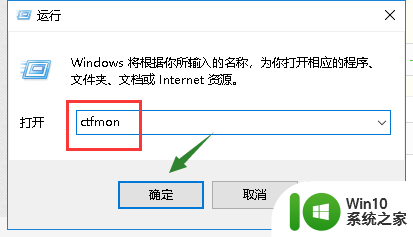
3.重新点击右下角的语言兰,切换输入法,就可以输入中文了,如下图所示
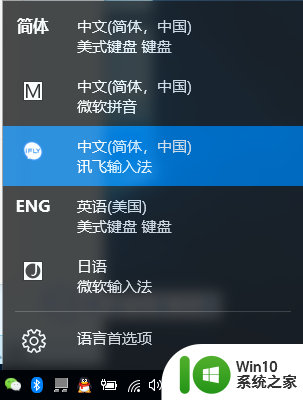
4.如果上面无法解决,那么我们继续,鼠标右键单击开始键---计算机管理,如图所示
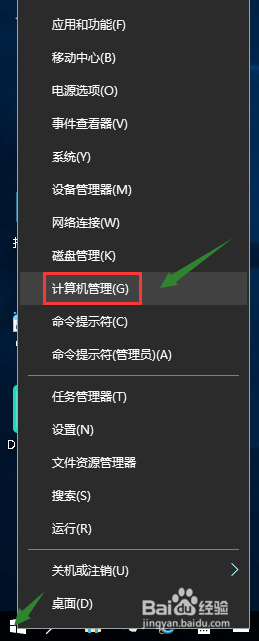
5.进入计算机管理。依次进入系统工具-任务计划程序-任务计划程序库-Microsoft-Windows
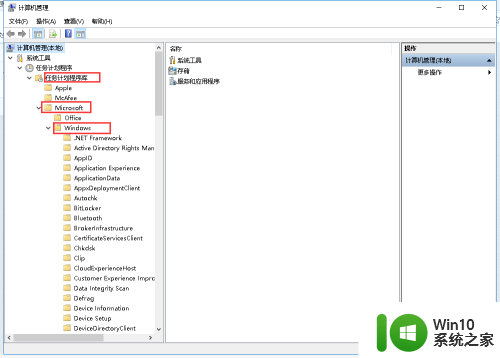
6.在windows文件夹下找到TextServicesFramework,如下图所示
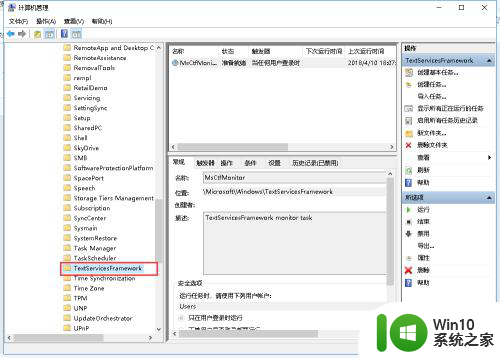
7.在TextServicesFramework窗口右侧右键点击MsCtrMonitor,选择进行。如下图所示
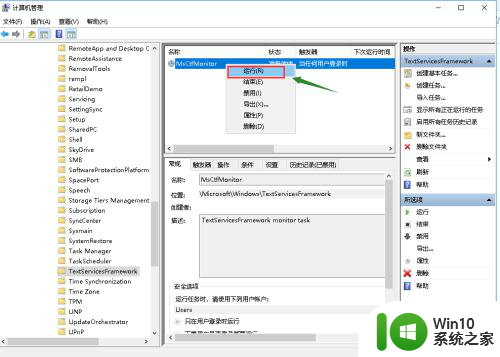
以上是关于笔记本电脑无法输入中文的全部内容,如果您不明白,请根据小编的方法进行操作,希望能够帮助到大家。